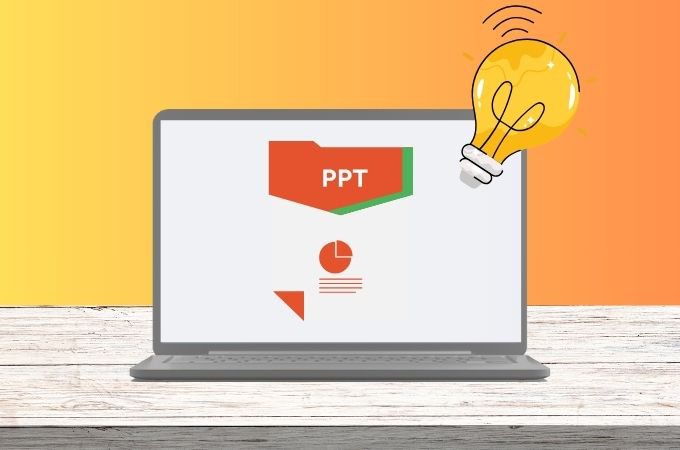
Créer des présentations PowerPoint efficaces implique souvent plus que de simples diapositives attrayantes ; cela nécessite également une structure bien organisée qui suit un flux logique et captive votre audience. GitMind, un outil gratuit en ligne de cartographie mentale et de brainstorming, peut considérablement améliorer votre processus de planification de présentation. Voici quelques astuces PowerPoint pour utiliser GitMind afin d’amener vos présentations à un niveau supérieur.
Sommaire
Comment créer un PowerPoint
Créer une présentation PowerPoint efficace ne se résume pas à assembler une série de diapositives. Voici quelques conseils précieux pour améliorer vos compétences PowerPoint et créer des présentations captivantes :
1. Commencez avec un plan clair – Définissez votre contenu : Avant de plonger dans PowerPoint, esquissez les principaux thèmes que vous souhaitez aborder. Cela permet de maintenir un flux logique et de garantir que toutes les informations pertinentes sont incluses.
2. Choisissez le bon modèle – Design cohérent : Utilisez un modèle professionnel qui reflète le ton de votre présentation. La cohérence des couleurs, des polices et du style élève l’apparence de votre présentation.
3. Utilisez les diapositives maîtresses pour maintenir la cohérence : Les diapositives maîtresses peuvent vous aider à garantir que vos composants de design (comme le logo, les polices et les arrière-plans) restent constants tout au long de votre présentation.
4. Gardez vos diapositives simples et ciblées : Mettez une idée ou un message principal sur chaque diapositive. Cela permet à votre audience de rester engagée et d’absorber les informations plus efficacement.
5. Les visuels sont essentiels – Images de haute qualité : Utilisez des images et des graphiques en haute résolution pour rendre vos diapositives visuellement attrayantes. Évitez d’utiliser des images de mauvaise qualité ou non pertinentes.
6. Utilisation efficace des graphiques et des tableaux – Visualisation des données : Utilisez des graphiques et des tableaux pour présenter les données clairement. Assurez-vous qu’ils soient faciles à lire et à comprendre. Évitez les graphiques surchargés d’informations.
7. Animations et transitions engageantes – Animations subtiles : Utilisez les animations avec parcimonie pour mettre en évidence des points importants. Un usage excessif des animations peut être distrayant.
8. Concentrez-vous sur la lisibilité – Choix des polices : Utilisez des polices lisibles comme Arial, Calibri ou Verdana. Évitez les polices trop décoratives.
9. Appliquez de bons principes de design – Espace blanc : Utilisez efficacement l’espace blanc pour éviter l’encombrement et rendre votre contenu plus digeste.
10. Éléments interactifs – Hyperliens : Incluez des hyperliens vers des ressources pertinentes ou des informations supplémentaires. Cela peut rendre votre présentation interactive et engageante.
Méthode facile pour créer des présentations PowerPoint en utilisant GitMind
GitMind est un outil en ligne de cartographie mentale et de brainstorming qui aide les utilisateurs à organiser et visualiser leurs pensées, idées et plans. Il offre des fonctionnalités telles que des organigrammes, des diagrammes et une variété de modèles adaptés à la gestion de projet, la planification, la prise de notes et la génération d’idées. Bien que GitMind ne soit pas un logiciel de présentation, il peut être utilisé efficacement comme astuces PowerPoint et pour créer une structure pour les présentations PowerPoint. De plus, avec la fonction diaporama de GitMind, vous pouvez instantanément convertir vos cartes mentales en diapositives de type présentation. Voici quelques étapes simples pour y parvenir :
Visitez le site officiel de GitMind et cliquez sur le bouton « Essayer maintenant ». Cela vous mènera à la page des modèles.
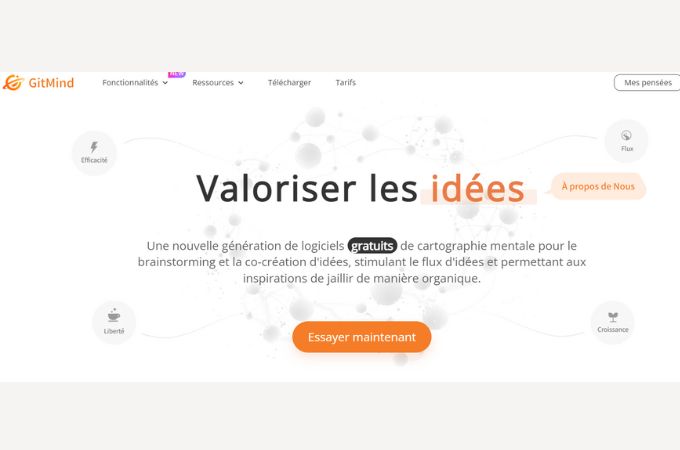
Ensuite, cliquez sur l’icône « + » dans la section MindMap pour commencer un nouveau projet. Vous pouvez également choisir parmi les modèles pré-faits qui correspondent à votre sujet.
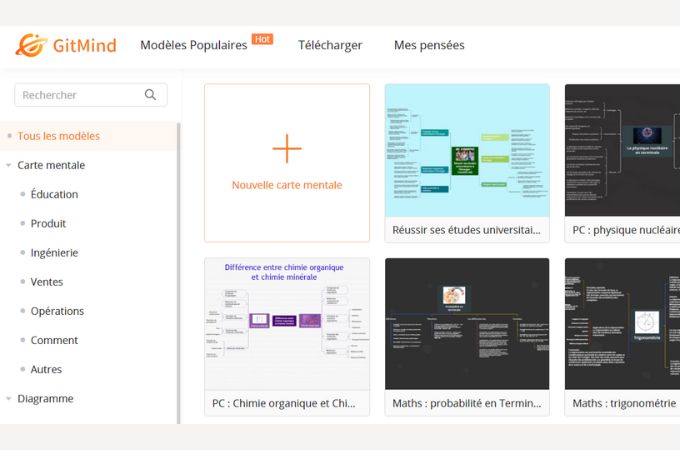
Sur la toile vierge, entrez votre sujet principal et vos sous-sujets. Personnalisez vos diapositives en sélectionnant parmi les différents thèmes, polices, couleurs et arrière-plans disponibles sur la plateforme. Vous pouvez également choisir la mise en page de votre carte mentale.
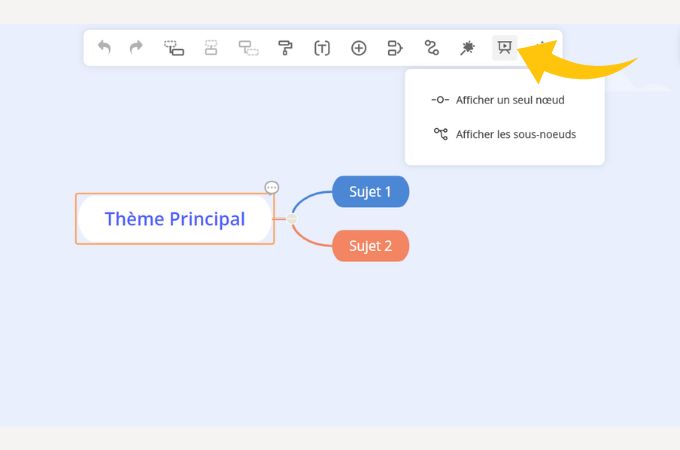
Pour transformer votre carte mentale en présentation, cliquez sur l’icône diaporama. Vous pouvez maintenant présenter et partager votre travail avec votre audience, en utilisant les touches fléchées pour naviguer entre les diapositives.
Conclusion
Vous pouvez créer des présentations captivantes et engageantes en organisant visuellement vos idées, en structurant stratégiquement votre contenu, en augmentant l’attrait visuel, en simplifiant la collaboration, en vous entraînant efficacement et en répondant aux critiques. Alors, la prochaine fois que vous préparez une présentation, essayez de combiner ces conseils PowerPoint avec GitMind pour améliorer vos compétences en présentation.
Laissez un commentaire